chrome浏览器怎么设置百度为首页?chrome浏览器是一款非常好用的网络浏览器工具,这款浏览器支持安装扩展程序,操作简单,能够为用户带来十分不错的上网体验,在这款浏览器里默认搜索引擎为Google搜索,但是谷歌搜索在国内无法使用,因此不少小伙伴想将默认搜索引擎改为百度。本篇文章给大家带来chrome浏览器设置百度为默认搜索引擎方法步骤,还不清楚如何设置的朋友赶紧来看看吧。
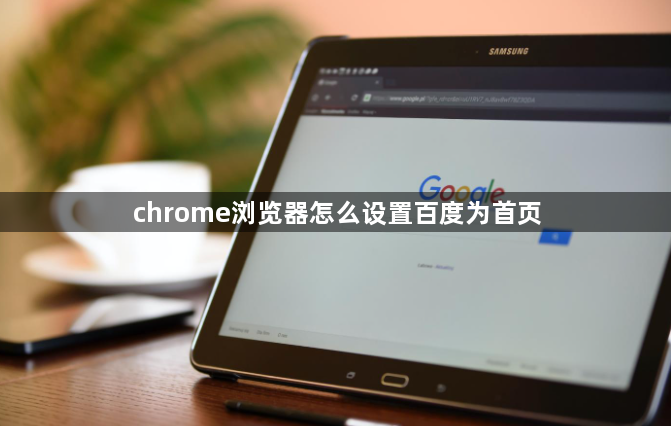
1、点击打开谷歌浏览器,可以看到当前默认是Google搜索(如图所示)。
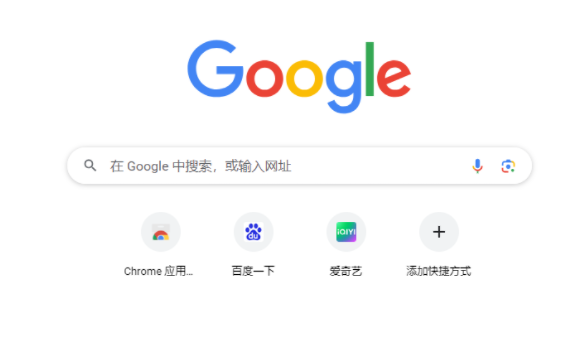
2、在界面右上方点击三个点图标,然后选择“设置”(如图所示)。
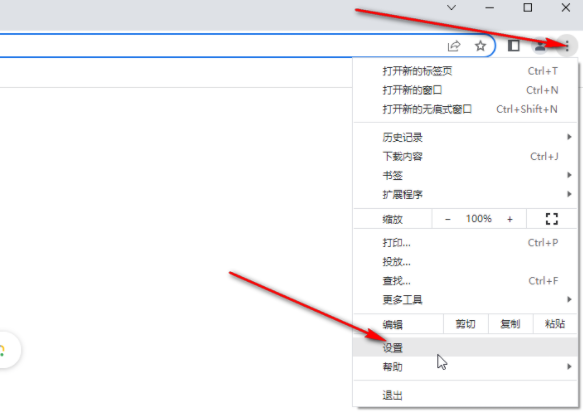
3、在新页面左侧点击“启动时”——“打开特定网页或一组网页”——“添加新网页”(如图所示)。
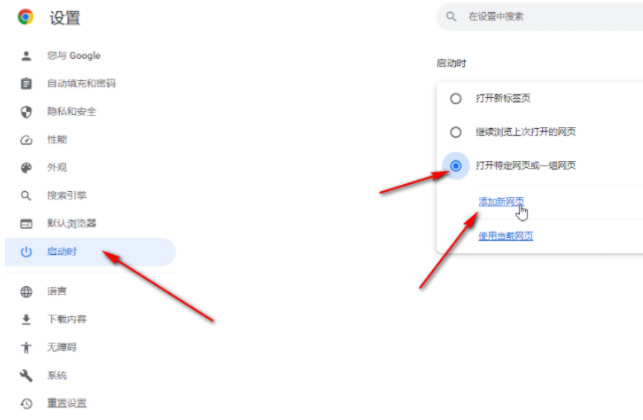
4、然后在打开的窗口中输入百度的网址并确认(如图所示)。
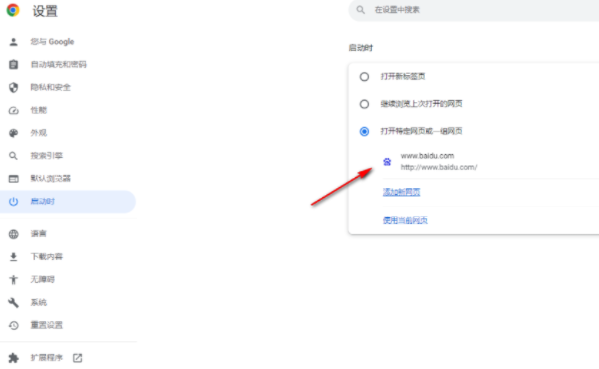
5、后续重新打开谷歌浏览器时就会发现是百度搜索了(如图所示)。
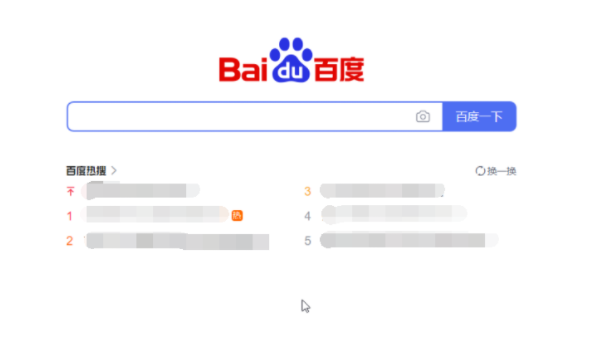
以上就是【chrome浏览器怎么设置百度为首页?chrome浏览器设置百度为默认搜索引擎方法步骤】的全部内容啦,希望能够给大家带来帮助。